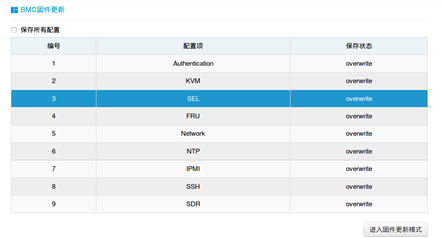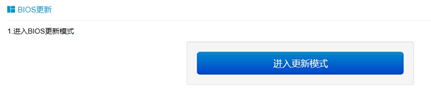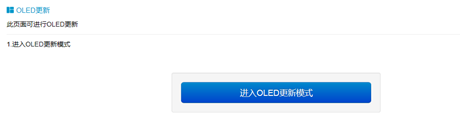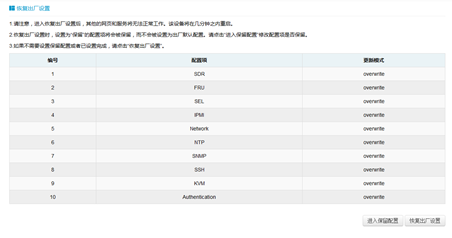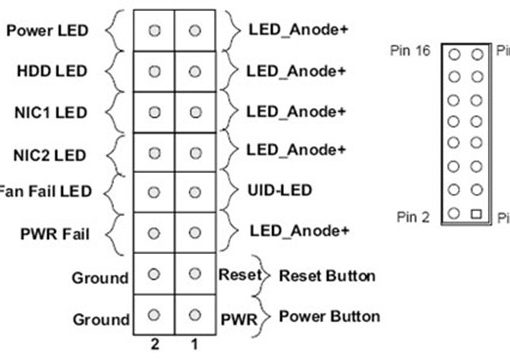1. 浪潮IPMI管理模块简介
浪潮IPMI管理模块是按照IPMI2.0标准实现对服务器系统管理功能。
IPMI管理模块实现的功能有:
- 系统的实时监控
在检测到故障的情况下可实现告警的上报、告警的指示和启动系统的自我保护。
- 系统的远程控制
能通过命令行和Web实现远程上下电、复位业务系统等管理需求。
浪潮IPMI管理软件(Web)是实现服务器管理的控制单元,兼容服务器业界管理标准IPMI2.0规范。
主要实现以下功能:
- 远程控制:
通过KVM(Keyboard Video and Mouse)、SOL(Serial Over Lan)、虚拟媒体等功能实现服务器的控制。
说明:SOL功能必须通过IPMITool等第三方工具实现。
- 告警管理
实时上报告警信息,并根据信息进行相应处理。
- 状态监测
实时监测各监测单元的各种运行状态
- 设备信息管理
提供设备版本信息、型号与资产信息功能
- 散热控制
能够根据环境温度与工作负荷动态调节风扇转速
- 支持IPMITool工具管理
支持IPMITool工具发送的命令操作,您可以自行下载IPMITool工具。下载网址
http://ipmitool.sourceforge.net/manpage.html
- 支持WEB界面管理
提供友好可视化界面管理,您可以通过简单的界面点击快速完成设置和查询任务
- 支持账号集中管理
支持将账号集中存储在Active Directory服务器,将认证过程定向到服务器,实现域账号登陆管理系统。
2. 登录Web管理界面
本指南以Windows 7 操作系统 FireFox浏览器为例介绍登录Web管理界面的操作步骤。
-
请确保PC网口与服务器的管理口网络连通。NF8465M4机型IPMI管理口默认是DHCP,需要您在BIOS下提前设置好IP,设置方法请参考BIOS设置文档。或者您可以使用网口1,网口1具有复用管理口功能,默认地址是192.168.100.100。
-
PC打开浏览器,访问”http://管理口IP”打开如下IPMI Web界面。输入默认用户名:admin,密码:admin,点击登录即可进入首页。

2.1 Web界面简介
Web界面通过可视化、友好的界面来帮助用户完成服务器管理,Web界面配有联机帮助,在任何界面都可以通过单击 按钮来查询该界面的说明和操作指导。
按钮来查询该界面的说明和操作指导。
Web界面分为四个部分,如下图所示。
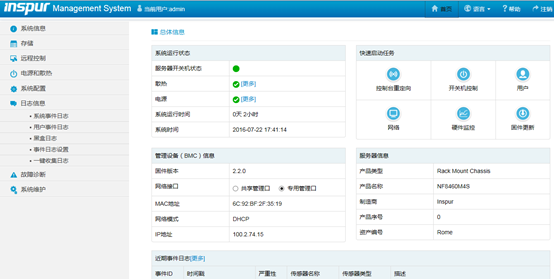
●界面左上角,表示Web界面的名称。
●界面右上角各按钮含义:
-
 点击首页按钮,返回首页界面。
点击首页按钮,返回首页界面。
-
 点击语言按钮,进行语言切换,支持中文和英文。
点击语言按钮,进行语言切换,支持中文和英文。
-
 点击帮助按钮可查询对应页面的帮助信息。
点击帮助按钮可查询对应页面的帮助信息。
-
 点击注销按钮,返回登录界面。
点击注销按钮,返回登录界面。
●界面的左侧是导航树,通过导航树的节点,可选择不同的功能界面。Web界面可实现的功能有,查看总体概况、查看系统信息、存储、远程控制、电源和散热、系统配置、日志信息、故障诊断、系统维护等功能。各功能详细介绍,请参考下面章节。
●界面的右侧是详细操作界面。
2.2 系统摘要
点击系统摘要,打开”系统摘要”界面,如下图所示。

2.3 系统信息
在导航树上选择”系统信息”,包含”资产信息”、”监控信息”、”FRU信息”、”版本信息””历史记录”五个界面,如下图所示。
-
资产信息: 显示系统的配置信息,包括CPU、内存、PCIE设备、电源设备信息。
-
硬件监控:显示实时监控信息,包含温度传感器、电压传感器、风扇转速、硬盘、电源模块状态信息。
-
FRU信息:显示FRU信息。
-
版本信息:显示版本信息。
-
历史记录:显示进风温度、整机功率的历史信息。
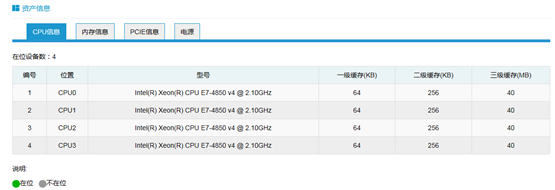
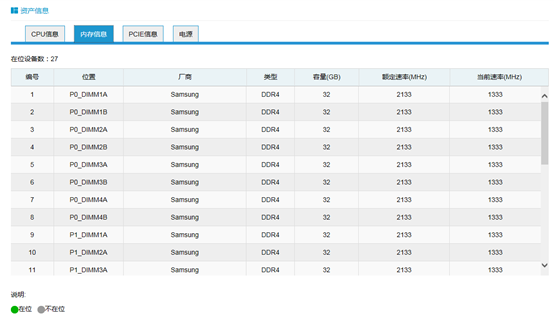


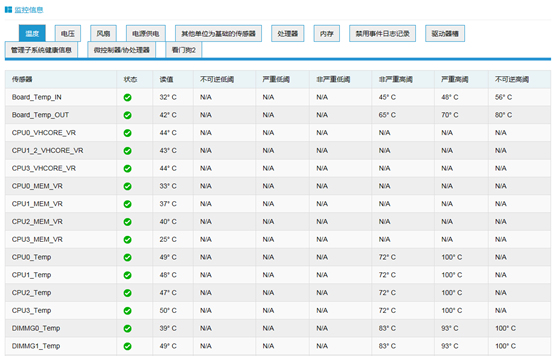
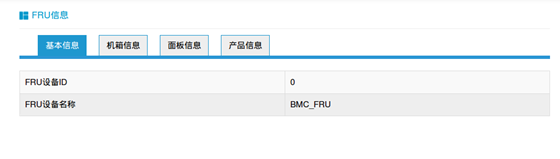

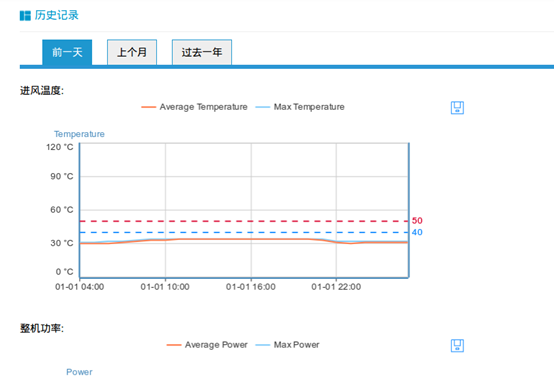
2.4 存储
在导航树上选择”存储”,打开存储界面,存储界面包含”控制器”、”物理磁盘”、”逻辑磁盘”、”机柜”四个界面,如下图所示。
●控制器:显示存储系统控制器信息。
●物理磁盘:显示系统配置的物料磁盘信息。
●逻辑磁盘:显示系统配置的逻辑磁盘信息。
●机柜:显示存储系统Enclosure相关信息。



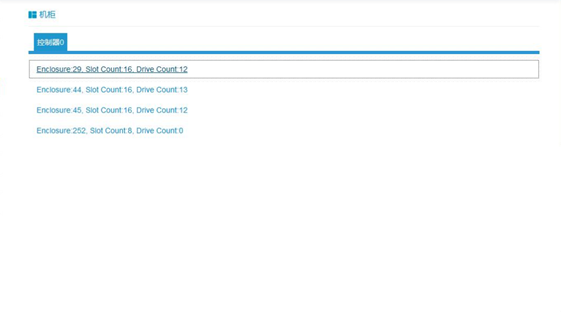
2.5 远程控制
在导航树上选择”远程控制”,远程控制界面包含”控制台重定向(KVM)”、Serial Over LAN、服务器开关机、服务器定位四个界面,如下图所示。
●控制台重定向(KVM):弹出KVM控制台窗口。
●Serial Over LAN:串口启动、关闭、重启服务器。
●服务器定位:点亮/关闭 定位灯。
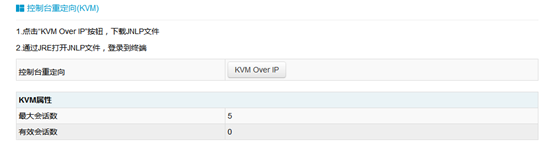

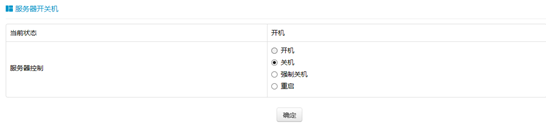

2.6 电源和风扇
在导航树上选择”电源和风扇”,打开电源和风扇页面,电源和风扇页面包含电源监测、电源管理、风扇转速控制三个页面,如下图所示。
●电源监测:包含电源模块在位状态、告警状态、温度、输入功率、输出功率、输入电压、输出电压、输入电流、输出电流、电源模块固件版本信息。
●电源管理:包含电源模块在位状态、当前状态、主备模式切换功能。
●风扇转速控制:包含风扇状态、当前转速信息,以及转速控制功能。注意:风扇转速控制包含如下几种转速档:
-
低速档:20%左右占空比
-
中速档:50%左右占空比
-
高速档:80%左右占空比
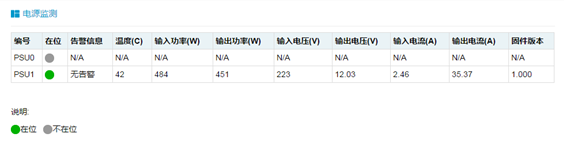

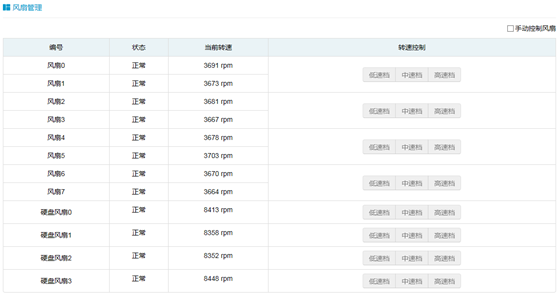
2.7 系统设置
在导航树上选择”系统设置”,打开系统设置页面,系统设置包含时间设置、”SMTP 设置”、、”告警管理”、”用户管理”、”服务设置”、”IP访问控制”、”NCSI扫描设置”、”网络配置” 等页面,如图所示。
-
NTP设置:设置BMC的时间,BMC的时间有两种方式:
- 从NTP服务器同步
- 手动设置时间
- 从NTP服务器同步
- SMTP设置:设置告警相关的SMTP服务器信息。
- 告警管理:设置BMC管理模块告警的事件过滤、告警目标等信息。
- 用户管理:对BMC的用户进行管理,包括添加用户、删除用户、修改密码;
- 网络配置:包含配置BMC的网络(静态设置IP、DHCP)、DNS设置、网络接口绑定功能。
- IP访问控制
- 服务设置
- NCSI 扫描设置

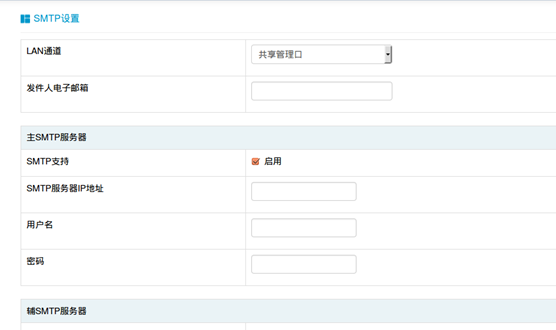
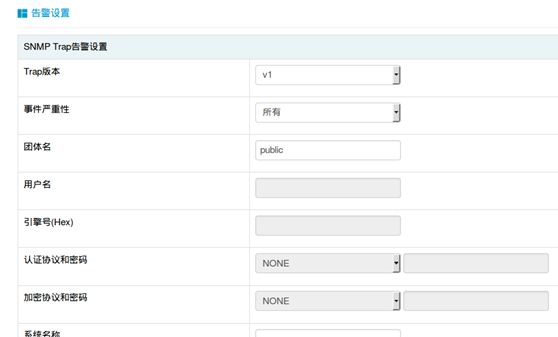
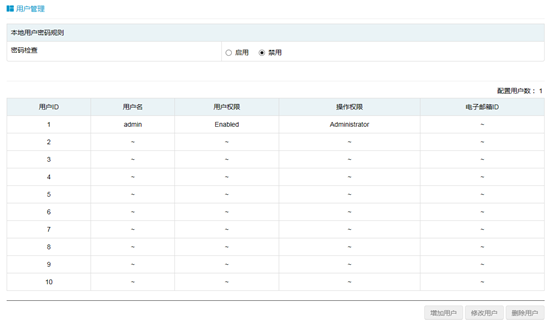

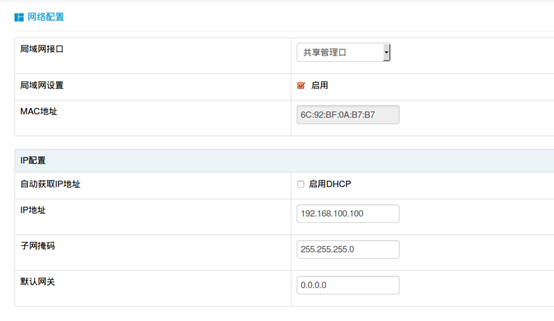
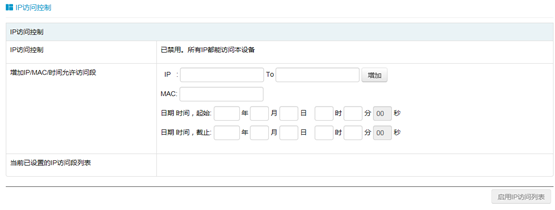
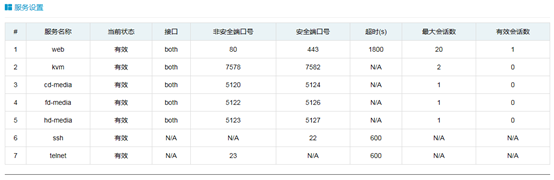

2.8 日志
在导航树上选择”日志”,打开日志相关页面,包含”系统事件日志”、”用户事件日志”、”黑盒日志”、”事件日志设置”,”一键收集日志”五个页面,如图所示。
- 系统事件日志:显示服务器产生各种事件日志,支持导出与清除日志。
- 用户事件日志:显示用户产生各种事件日志,支持导出与清除日志。
- 黑盒日志:用于导入故障日志记录。
-
事件日志设置:设置BMC日志存储策略:
- 线性策略:日志存储满后会清除重新记录
- 循环策略:日志记录满后会循环记录。
- 线性策略:日志存储满后会清除重新记录
- 一键收集日志:收集并打包导出当前生成所有日志。

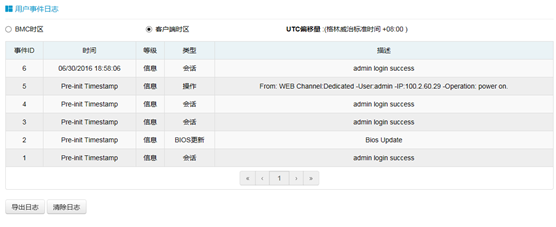
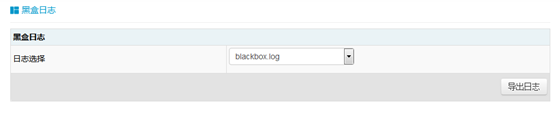
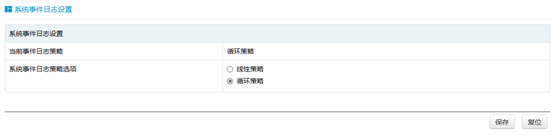

2.9 故障诊断
- BMC重启:重启BMC管理模块(只重启BMC芯片,不会重启操作系统)
- 屏幕截图:支持自动截屏和手工截屏。

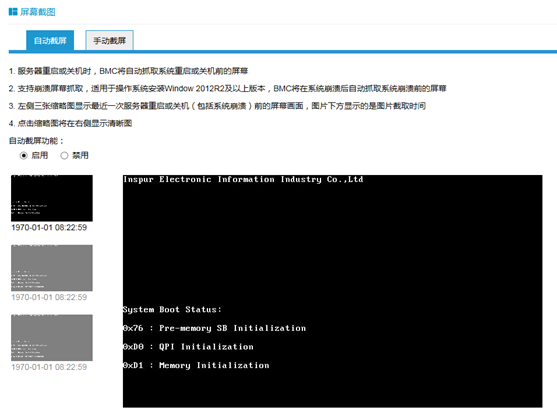
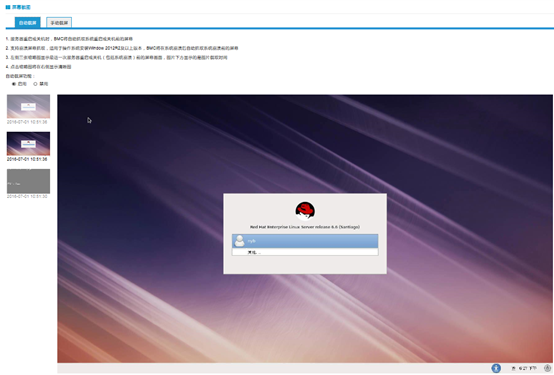

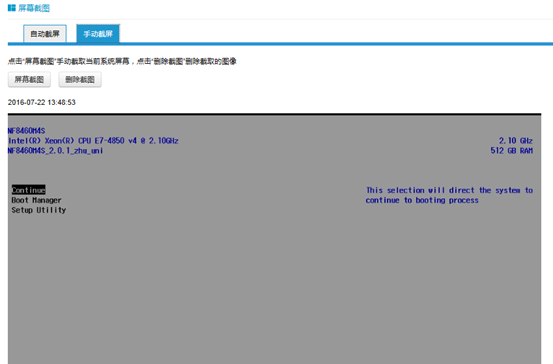
2.10 系统维护
在导航树上选择”系统维护”,打开系统维护页面,系统维护页面包含”BMC固件更新”、”BIOS固件更新”、”CPLD更新”、”OLED更新”、”恢复出厂设置”五个页面。如图所示。
- BMC固件更新:通过BMC Web界面对BMC FW进行更新;
- BIOS固件更新:通过BMC Web界面对BIOS进行更新;
- CPLD更新:更新CPLD;
- OLED更新:更新OLED;
- 恢复出厂设置:恢复BMC的配置到出厂时状态;